Bạn đang đau đầu vì MacBook cứ báo lỗi xác minh iCloud, khiến công việc và trải nghiệm giải trí bị gián đoạn? Đừng lo lắng! Bài viết này sẽ là cẩm nang chi tiết, giúp bạn hiểu rõ nguyên nhân và cung cấp các giải pháp khắc phục lỗi xác minh iCloud trên MacBook một cách nhanh chóng và hiệu quả nhất. Cùng khám phá ngay nhé!
Lỗi xác minh iCloud trên MacBook: Hiểu rõ để khắc phục hiệu quả
Chắc hẳn không ít lần bạn cảm thấy khó chịu khi dòng thông báo lỗi xác minh iCloud trên MacBook đột ngột xuất hiện, phải không nào? Lỗi này không chỉ đơn thuần là một thông báo phiền phức, mà nó còn ngăn cản bạn truy cập vào hàng loạt dịch vụ quan trọng của Apple. Bạn sẽ không thể đồng bộ dữ liệu như ảnh, danh bạ, ghi chú giữa các thiết bị, không tải được ứng dụng từ App Store, hay thậm chí là không sử dụng được các tính năng như Tìm MacBook. Về cơ bản, khi MacBook không vào được iCloud, trải nghiệm liền mạch trong hệ sinh thái Apple mà bạn yêu thích sẽ bị ảnh hưởng nghiêm trọng.
Hiểu đơn giản, lỗi xác minh iCloud xảy ra khi MacBook của bạn không thể thiết lập một kết nối an toàn và được xác thực với máy chủ của Apple để truy cập vào tài khoản iCloud của bạn. Điều này có thể xuất phát từ nhiều yếu tố, từ những vấn đề nhỏ nhặt như kết nối mạng cho đến những cài đặt phức tạp hơn trong hệ thống. Việc không thể xác minh ID Apple trên MacBook là một tín hiệu cho thấy có điều gì đó đang không ổn giữa thiết bị của bạn và dịch vụ đám mây của Apple. Nhưng đừng quá lo lắng, hầu hết các trường hợp đều có thể được giải quyết nếu chúng ta xác định đúng nguyên nhân. Bạn có tò mò muốn biết những thủ phạm nào thường gây ra tình trạng này không? Hãy cùng tìm hiểu ở phần tiếp theo nhé!
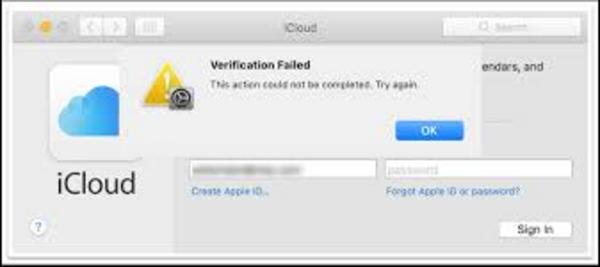
Vì sao MacBook của bạn báo lỗi xác minh iCloud? Các nguyên nhân chính
Khi MacBook của bạn đột nhiên không vào được iCloud và hiển thị thông báo lỗi xác minh, có khá nhiều nguyên nhân tiềm ẩn đằng sau. Việc xác định đúng thủ phạm sẽ giúp quá trình sửa lỗi iCloud trên MacBook trở nên dễ dàng hơn rất nhiều. Dưới đây là một số lý do phổ biến nhất khiến bạn gặp phải tình trạng này:
- Kết nối Internet không ổn định: Đây là nguyên nhân hàng đầu và thường gặp nhất. Nếu Wi-Fi chập chờn, mạng dây có vấn đề, hoặc đơn giản là bạn chưa kết nối Internet, MacBook sẽ không thể liên lạc với máy chủ Apple để xác minh tài khoản iCloud. Đã bao giờ bạn cố đăng nhập mà quên bật Wi-Fi chưa? Chuyện này dễ xảy ra lắm!
- Thông tin đăng nhập Apple ID không chính xác: Một lỗi đánh máy nhỏ khi nhập email hoặc mật khẩu cũng đủ khiến quá trình xác minh thất bại. Đôi khi, chúng ta cũng có thể quên mất mật khẩu hoặc nhầm lẫn giữa các tài khoản. Hãy kiểm tra thật kỹ thông tin đăng nhập của bạn.
- Máy chủ Apple đang gặp sự cố: Thỉnh thoảng, vấn đề không nằm ở phía bạn mà là do máy chủ của Apple đang bảo trì hoặc gặp sự cố kỹ thuật tạm thời. Trong trường hợp này, bạn chỉ có thể chờ đợi Apple khắc phục.
- Ngày giờ trên MacBook không chính xác: Nghe có vẻ không liên quan, nhưng cài đặt ngày giờ sai lệch có thể gây ra lỗi trong quá trình xác thực chứng chỉ bảo mật SSL, dẫn đến lỗi đăng nhập iCloud trên Mac.
- Phiên bản macOS đã lỗi thời: Một hệ điều hành cũ có thể không còn tương thích hoàn toàn với các giao thức bảo mật mới nhất của iCloud. Apple thường xuyên khuyến khích người dùng cập nhật để đảm bảo tính ổn định và bảo mật.
- Sự cố với xác thực hai yếu tố (2FA): Nếu bạn đã bật 2FA, việc không nhận được mã xác minh hoặc nhập sai mã cũng là một nguyên nhân gây lỗi.
- Phần mềm bảo mật hoặc VPN can thiệp: Một số phần mềm diệt virus, tường lửa hoặc VPN quá nghiêm ngặt có thể vô tình chặn kết nối đến máy chủ iCloud.
Bạn thấy đấy, có khá nhiều yếu tố có thể gây ra lỗi xác minh iCloud trên MacBook. Vậy, làm thế nào để giải quyết chúng? Cùng chuyển sang phần hướng dẫn chi tiết nhé!
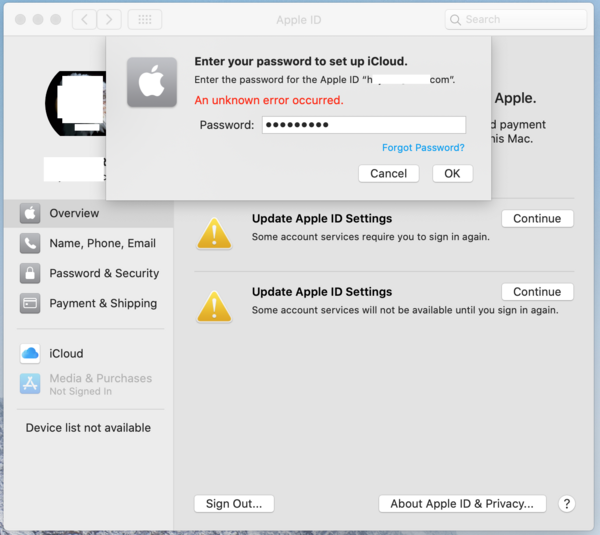
Giải quyết triệt để lỗi xác minh iCloud trên MacBook: Hướng dẫn từng bước
Đã đến lúc chúng ta bắt tay vào việc sửa lỗi iCloud trên MacBook rồi đây! Đừng quá căng thẳng, tôi sẽ hướng dẫn bạn từng bước một, từ những giải pháp đơn giản nhất đến những cách phức tạp hơn một chút. Bạn sẵn sàng chưa?
-
Kiểm tra kết nối Internet của bạn: Đây là bước đầu tiên và quan trọng nhất. Hãy thử mở một trang web bất kỳ trên trình duyệt Safari để xem mạng có hoạt động bình thường không. Nếu không, hãy khởi động lại router Wi-Fi, kiểm tra cáp mạng, hoặc thử kết nối với một mạng khác. Đôi khi, chỉ cần làm mới kết nối là lỗi xác minh iCloud trên MacBook đã biến mất.
-
Kiểm tra trạng thái máy chủ Apple: Truy cập trang web Apple System Status để xem liệu dịch vụ iCloud có đang gặp sự cố từ phía Apple hay không. Nếu có mục nào báo lỗi liên quan đến iCloud hoặc Apple ID, bạn chỉ cần kiên nhẫn chờ đợi Apple khắc phục.
-
Khởi động lại MacBook: Một giải pháp kinh điển nhưng thường xuyên hiệu quả. Việc này giúp hệ thống làm mới lại các tiến trình và có thể giải quyết các xung đột phần mềm nhỏ gây ra lỗi. Cách này dễ lắm, bạn thử xem!
-
Xác minh lại thông tin Apple ID và mật khẩu: Hãy chắc chắn rằng bạn nhập đúng địa chỉ email và mật khẩu cho Apple ID của mình. Thử đăng nhập Apple ID trên một thiết bị khác hoặc trên trang web icloud.com để kiểm tra. Nếu quên mật khẩu, bạn có thể sử dụng tính năng khôi phục mật khẩu của Apple.
-
Kiểm tra và cài đặt lại Ngày & Giờ: Vào Tùy chọn Hệ thống (System Settings/Preferences) > Cài đặt chung (General) > Ngày & Giờ (Date & Time). Đảm bảo rằng tùy chọn Đặt ngày và giờ tự động (Set date and time automatically) được bật và chọn đúng máy chủ thời gian của Apple. Việc này rất quan trọng để không thể xác minh ID Apple trên MacBook không còn là vấn đề.
-
Đăng xuất và đăng nhập lại iCloud: Trong Tùy chọn Hệ thống, chọn tên của bạn (hoặc iCloud), cuộn xuống và chọn Đăng xuất (Sign Out). Sau khi đăng xuất hoàn tất, hãy khởi động lại MacBook rồi đăng nhập lại tài khoản iCloud của bạn. Đây là một trong những cách sửa lỗi xác minh iCloud Mac hiệu quả.
-
Cập nhật macOS: Kiểm tra xem có bản cập nhật macOS mới nào không bằng cách vào Tùy chọn Hệ thống > Cài đặt chung > Cập nhật Phần mềm (Software Update). Việc cập nhật hệ điều hành có thể vá các lỗi tương thích và bảo mật.
-
Kiểm tra Xác thực Hai Yếu Tố (2FA): Nếu bạn đang sử dụng 2FA, đảm bảo bạn nhận được mã và nhập chính xác. Nếu gặp sự cố, bạn có thể thử yêu cầu gửi lại mã hoặc nhận mã qua một thiết bị tin cậy khác.
-
Tắt tạm thời VPN hoặc phần mềm bảo mật: Nếu bạn đang sử dụng VPN hoặc phần mềm diệt virus của bên thứ ba, hãy thử tắt tạm thời chúng để xem có phải chúng đang gây xung đột không. Nhớ bật lại sau khi kiểm tra nhé!
Bạn đã thử qua các bước trên chưa? Hy vọng một trong số đó đã giúp bạn khắc phục được lỗi. Nếu vẫn chưa được, đừng nản lòng, có thể cần đến sự hỗ trợ chuyên sâu hơn từ Apple.
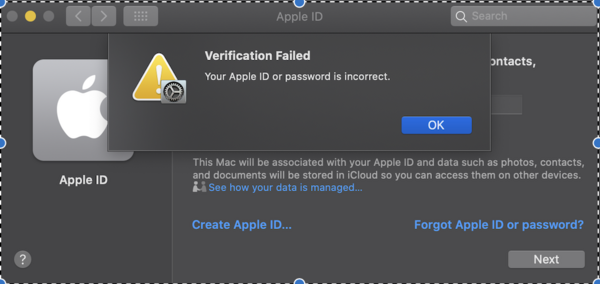
Mẹo hay giúp bạn phòng tránh lỗi xác minh iCloud trên MacBook
Khắc phục lỗi đã tốt, nhưng phòng bệnh hơn chữa bệnh, đúng không nào? Để hạn chế tối đa khả năng gặp lại lỗi xác minh iCloud trên MacBook trong tương lai, bạn có thể áp dụng một vài mẹo nhỏ sau đây. Những thói quen này không chỉ giúp iCloud hoạt động trơn tru mà còn đảm bảo an toàn cho dữ liệu của bạn.
-
Luôn cập nhật macOS lên phiên bản mới nhất: Apple thường xuyên tung ra các bản vá lỗi và cải tiến bảo mật trong các bản cập nhật hệ điều hành. Việc giữ cho MacBook của bạn được cập nhật sẽ giảm thiểu nguy cơ gặp phải các vấn đề tương thích với iCloud. Thao tác này cũng giúp bạn tránh được nhiều lỗi vặt khác nữa đấy!
-
Sử dụng mật khẩu mạnh và quản lý cẩn thận: Một mật khẩu mạnh, kết hợp chữ hoa, chữ thường, số và ký tự đặc biệt, sẽ bảo vệ tài khoản Apple ID của bạn tốt hơn. Nếu bạn có nhiều tài khoản, hãy cân nhắc sử dụng một trình quản lý mật khẩu để tránh nhầm lẫn hoặc quên mật khẩu. Việc này nghe có vẻ cơ bản nhưng lại cực kỳ quan trọng để tránh lỗi đăng nhập iCloud trên Mac do nhập sai thông tin.
-
Duy trì kết nối Internet ổn định: Như đã đề cập, kết nối mạng là yếu tố then chốt. Hãy đảm bảo bạn sử dụng một mạng Wi-Fi đáng tin cậy hoặc kết nối Ethernet ổn định, đặc biệt khi thực hiện các tác vụ quan trọng liên quan đến iCloud như sao lưu hoặc đồng bộ hóa lượng lớn dữ liệu.
-
Thường xuyên kiểm tra cài đặt Ngày & Giờ: Dù MacBook có tính năng tự động cập nhật ngày giờ, thỉnh thoảng vẫn có thể xảy ra sai sót. Một cú liếc nhanh vào góc màn hình để đảm bảo ngày giờ chính xác cũng không tốn nhiều thời gian, phải không?
-
Cẩn trọng với các ứng dụng yêu cầu quyền truy cập iCloud: Chỉ cấp quyền truy cập iCloud cho những ứng dụng thực sự cần thiết và đáng tin cậy. Đôi khi, một ứng dụng bên thứ ba bị lỗi hoặc có mã độc cũng có thể gây ra sự cố với tài khoản iCloud của bạn.
-
Bật Xác thực Hai Yếu Tố (2FA): Đây là một lớp bảo mật cực kỳ quan trọng. Dù đôi khi có thể hơi bất tiện khi đăng nhập, nhưng nó giúp bảo vệ tài khoản của bạn ngay cả khi mật khẩu bị lộ. Việc này cũng giúp quá trình xác minh danh tính của bạn với Apple diễn ra suôn sẻ hơn.
Bạn thấy đó, chỉ cần một chút chú ý và vài thói quen tốt, bạn hoàn toàn có thể giảm thiểu rủi ro gặp phải lỗi xác minh iCloud trên MacBook. Bạn có bí quyết nào khác để iCloud luôn mượt mà không? Chia sẻ với mọi người nhé!
Kết luận: An tâm sử dụng iCloud trên MacBook sau khi khắc phục lỗi
Vậy là chúng ta đã cùng nhau đi qua một hành trình khá chi tiết, từ việc tìm hiểu nguyên nhân gây ra lỗi xác minh iCloud trên MacBook cho đến các bước cụ thể để khắc phục. Hy vọng rằng với những hướng dẫn và mẹo nhỏ được chia sẻ, bạn đã có thể tự mình giải quyết thành công vấn đề phiền phức này và đưa MacBook của mình trở lại trạng thái hoạt động trơn tru với iCloud. Thật tuyệt vời khi mọi dữ liệu lại được đồng bộ, các dịch vụ lại sẵn sàng, phải không nào?
Việc sửa lỗi iCloud trên MacBook không chỉ giúp bạn tiếp tục công việc hay giải trí một cách liền mạch, mà còn đảm bảo rằng những dữ liệu quan trọng của bạn luôn được an toàn và cập nhật trên mọi thiết bị Apple. iCloud là một phần không thể thiếu trong hệ sinh thái Apple, mang lại sự tiện lợi và đồng bộ hóa tuyệt vời. Đừng để những lỗi vặt như không thể xác minh ID Apple trên MacBook làm ảnh hưởng đến trải nghiệm của bạn.
Hãy nhớ rằng, việc duy trì một hệ thống cập nhật, sử dụng mật khẩu mạnh và cẩn trọng với kết nối mạng sẽ giúp bạn phòng tránh được nhiều sự cố không đáng có. Công nghệ đôi khi cũng có những trục trặc nhỏ, nhưng quan trọng là chúng ta biết cách xử lý chúng một cách thông minh.
Bạn còn câu hỏi nào không? Hay bạn có kinh nghiệm nào khác muốn chia sẻ về việc khắc phục lỗi này? Hãy để lại ý kiến của bạn ở phần bình luận bên dưới nhé! Blog Công Nghệ luôn sẵn lòng lắng nghe và hỗ trợ bạn.
